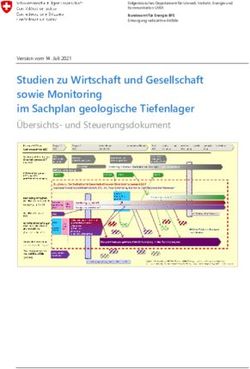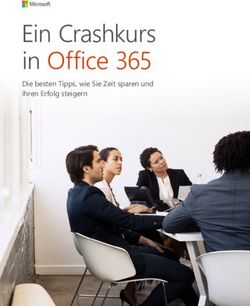Neues in DocuWare Version 7.4 - Alle Neuigkeiten in Kombination mit Anwendungsfeldern, Vorteilen für Nutzer und Hinweisen zur Konfiguration ...
←
→
Transkription von Seiteninhalten
Wenn Ihr Browser die Seite nicht korrekt rendert, bitte, lesen Sie den Inhalt der Seite unten
Neues in DocuWare Version 7.4 Alle Neuigkeiten in Kombination mit Anwendungsfeldern, Vorteilen für Nutzer und Hinweisen zur Konfiguration Copyright DocuWare GmbH April 2021
Copyright © 2021 DocuWare GmbH Alle Rechte vorbehalten Die Software enthält Proprietary-Information von DocuWare. Sie wird unter Lizenz bereitgestellt und ist darüber hinaus durch das Copyright geschützt. Im Lizenzvertrag sind Einschränkungen bezüglich der Nutzung und Offenlegung enthalten. Rekonstruktion der Software ist untersagt. Da dieses Produkt laufend weiterentwickelt wird, können die hier enthaltenen Informationen ohne Vorankündigung geändert werden. Die hier enthaltenen Rechte am geistigen Eigentum und Informationen sind vertrauliche Informationen, die nur der DocuWare GmbH und dem Kunden zugänglich sind, und bleiben das ausschließliche Eigentum von DocuWare. Falls Sie in der Dokumentation auf Probleme stoßen, weisen Sie uns bitte in schriftlicher Form darauf hin. DocuWare übernimmt keine Garantie dafür, dass dieses Dokument frei von Fehlern ist. Kein Teil dieser Veröffentlichung darf ohne die vorherige schriftliche Genehmigung von DocuWare in irgendeiner Form oder mithilfe welcher Verfahren auch immer (elektronisch, mechanisch, Fotokopie, Aufzeichnung oder auf andere Weise) vervielfältigt, in einem Retrievalsystem abgelegt oder übertragen werden. Dieses Dokument wurde erstellt mit AuthorIT. Disclaimer Dieses Dokument wurde mit größter Sorgfalt zusammengestellt und die Informationen darin sind Quellen entnommen, die als zuverlässig gelten. Dennoch kann keine Haftung übernommen werden für die Richtigkeit, Vollständigkeit und Aktualität der Informationen. Aus den in diesem Dokument aufgenommenen Informationen können keine Ansprüche hergeleitet werden. Die DocuWare GmbH behält sich das Recht vor, jegliche Informationen, die in diesem Dokument enthalten sind, ohne vorherige Ankündigung zu verändern. DocuWare GmbH Planegger Straße 1 82110 Germering www.docuware.com
Inhalt
1. Highlights der Version. . . . . . . . . . . . . . . . . . . . . . . . . . . . . . . . . . . . . . . . . . . . . . . . . . . . 4
1.1 Live an Office Dokumenten zusammenarbeiten. . . . . . . . . . . . . . . . . . . . . . . . . . . . . . . 4
1.2 Highlight Search – die einfachste Suche aus jedem Programm. . . . . . . . . . . . . . . . . . 6
1.3 Elektronische Signaturen mit DocuWare. . . . . . . . . . . . . . . . . . . . . . . . . . . . . . . . . . . . . 7
1.4 Dokumente mit Validated ID signieren. . . . . . . . . . . . . . . . . . . . . . . . . . . . . . . . . . . . . . . 9
1.5 Dokumente mit DocuSign signieren. . . . . . . . . . . . . . . . . . . . . . . . . . . . . . . . . . . . . . . . . 9
2. Neues im Client und bei den Desktop Apps. . . . . . . . . . . . . . . . . . . . . . . . . . . . . . . . 10
2.1 Listen filtern auch nach Datums- und Zahlenbereichen. . . . . . . . . . . . . . . . . . . . . . . . 10
2.2 Suche in Systemfeldern. . . . . . . . . . . . . . . . . . . . . . . . . . . . . . . . . . . . . . . . . . . . . . . . . . . 10
2.3 Desktop Apps schneller und einfacher installieren. . . . . . . . . . . . . . . . . . . . . . . . . . . 12
2.4 Auf archivierte E-Mails im EML-Format direkt antworten. . . . . . . . . . . . . . . . . . . . . . . 12
2.5 DocuWare unterstützt neue ZUGFeRD-Version. . . . . . . . . . . . . . . . . . . . . . . . . . . . . . . 12
3. Authentifizierung: Einfach sicher. . . . . . . . . . . . . . . . . . . . . . . . . . . . . . . . . . . . . . . . . . 13
3.1 Neuer Identity Service für On-Premises. . . . . . . . . . . . . . . . . . . . . . . . . . . . . . . . . . . . . 13
3.2 Neuer Identitäts-Dienstleister für DocuWare Cloud. . . . . . . . . . . . . . . . . . . . . . . . . . . 14
3.3 Single Sign-on für sichere Anmeldung erzwingen. . . . . . . . . . . . . . . . . . . . . . . . . . . . 14
3.4 Neues Single Sign-on für URL-Integration. . . . . . . . . . . . . . . . . . . . . . . . . . . . . . . . . . . 16
3.5 In der mobilen App mit Single Sign-on anmelden. . . . . . . . . . . . . . . . . . . . . . . . . . . . 16
4. Mehr Funktionen beim Workflow. . . . . . . . . . . . . . . . . . . . . . . . . . . . . . . . . . . . . . . . . 17
4.1 Workflows exportieren und importieren. . . . . . . . . . . . . . . . . . . . . . . . . . . . . . . . . . . . 17
4.2 Optimiert: Workflows automatisch überprüfen. . . . . . . . . . . . . . . . . . . . . . . . . . . . . . . 19
4.3 Komplexe Daten austauschen per Webservice. . . . . . . . . . . . . . . . . . . . . . . . . . . . . . . 19
4.4 Tabellendaten in Aufgabe vorausfüllen. . . . . . . . . . . . . . . . . . . . . . . . . . . . . . . . . . . . . 20
4.5 Variablennamen bearbeiten und automatisch ersetzen. . . . . . . . . . . . . . . . . . . . . . . 22
4.6 Weitere Verbesserungen. . . . . . . . . . . . . . . . . . . . . . . . . . . . . . . . . . . . . . . . . . . . . . . . . 23
5. Neues in der Konfiguration. . . . . . . . . . . . . . . . . . . . . . . . . . . . . . . . . . . . . . . . . . . . . . 24
5.1 Optionen in die DocuWare Konfiguration verlagert. . . . . . . . . . . . . . . . . . . . . . . . . . 24
5.2 Tabellenspalten in Ablage- und Indexdialogen neu sortieren. . . . . . . . . . . . . . . . . . 25
5.3 Verbesserter Dokumentfilter für Auslöser "Archivereignis". . . . . . . . . . . . . . . . . . . . 25
5.4 E-Mail-Postfach automatisch mit Exchange online verbinden. . . . . . . . . . . . . . . . . . 27
5.5 OAuth 2 für Microsoft Exchange. . . . . . . . . . . . . . . . . . . . . . . . . . . . . . . . . . . . . . . . . . . 27
5.6 Dokument teilen bei Barcode-Änderung. . . . . . . . . . . . . . . . . . . . . . . . . . . . . . . . . . . . 27
5.7 Mehrzeiliger Barcode-Inhalt. . . . . . . . . . . . . . . . . . . . . . . . . . . . . . . . . . . . . . . . . . . . . . . 28
5.8 Text korrigieren durch Ersetzen einzelner Zeichen. . . . . . . . . . . . . . . . . . . . . . . . . . . . 29
6. Technische Informationen. . . . . . . . . . . . . . . . . . . . . . . . . . . . . . . . . . . . . . . . . . . . . . . 30
6.1 Geänderte Systemvoraussetzungen. . . . . . . . . . . . . . . . . . . . . . . . . . . . . . . . . . . . . . . . 30
6.2 Update auf Version 7.4. . . . . . . . . . . . . . . . . . . . . . . . . . . . . . . . . . . . . . . . . . . . . . . . . . . 30
6.3 Weitere Dokumente zur Version 7.4. . . . . . . . . . . . . . . . . . . . . . . . . . . . . . . . . . . . . . . . 30
3Highlights der Version
1 Highlights der Version
1.1 Live an Office Dokumenten zusammenarbeiten
Komponente: DocuWare Cloud
Diese neue Funktion ist der Boost für Kollaboration in DocuWare: Bearbeiten Sie Ihre in
DocuWare Cloud befindlichen Microsoft Office Dokumente – Word, Excel und Power Point
– direkt online in Office für das Web, und das auch gleichzeitig zusammen mit mehreren
Kolleginnen und Kollegen.
Anwendungen
• Roadmap während des Meetings bearbeiten: Für Ihr abteilungsübergreifendes
Projekt haben Sie eine Roadmap in Excel erstellt und archiviert. Während eines Status-
Meetings tragen alle Beteiligten live den aktuellen Stand ein.
• Interne Veranstaltungsliste: Für Ihren Gesundheitstag im Unternehmen bieten Sie
verschiedene Kurse an, für die sich die Mitarbeiterinnen und Mitarbeiter eintragen
sollen. Sie erstellen die Liste in Word, archivieren sie und schicken allen mit der
Einladung den DocuWare-Link auf die Liste. Mehrere Kollegen können sich jetzt
gleichzeitig eintragen.
• Standortunabhängig zusammenarbeiten: Kurz vor einer Veranstaltung müssen Sie
noch Ihre Präsentation anpassen. Machen Sie die Änderungen in Ihrer PowerPoint live
zusammen mit Ihrer Kollegin aus der Grafik-Abteilung, damit die neuen Inhalte auch
gleich perfekt aussehen.
Beim Bearbeiten in Office für das Web wird das Dokument in einem neuen Browser-Tab
geöffnet. Mit der Funktion können mehrere Kollegen gleichzeitig an einem Dokument
arbeiten.
4Highlights der Version
Vorteile
• Direkt an einem archivierten Dokument zusammenarbeiten
• Dokument wird beim Bearbeiten nicht für andere Benutzer zum Bearbeiten gesperrt
• Archivierte Office Dokumenten sind erheblich schneller bearbeitet: das
Herunterladen des Dokuments als lokale Kopie und anschließendes Hochladen des
geänderten Dokuments entfällt
So geht's
• Wenn Sie die Bearbeiten-Funktion für Dokumente in Word, Excel oder Power Point
aufrufen, steht Ihnen zusätzlich zur bisherigen Möglichkeit die neue Option In Office
für das Web bearbeiten zur Verfügung. Das gilt sowohl für archivierte Dokumente als
auch für Dokumente im Briefkorb.
• Damit die Funktion bei Ihnen in DocuWare aufgerufen werden kann, muss sie
zunächst einmal zentral für Ihre Organisation in der DocuWare Konfiguration bei den
Organisationseinstellungen auf dem Tab Allgemein aktiviert werden.
Hinweise:
• Auf Seiten von DocuWare ist die Funktion in jedem Cloud-Lizenzpaket enthalten.
Zusätzlich benötigen Sie ein Microsoft 365 Abonnement, das eine Office Online
Business Lizenz beinhaltet.
• Office Dokumente mit altem Dateiformat (doc, xls, ppt) werden in das aktuelle Format
(docx, xlsx, pptx) konvertiert und im Archiv gespeichert. Dabei wird das ursprüngliche
Dokument durch das neue ersetzt. Nur bei Archiven mit automatischem
Versionsmanagement wird eine neue Dokumentversion erstellt.
• DocuWare übernimmt die Dokumentänderungen in der Häufigkeit, wie Microsoft sie
speichert. Aktuell gelten dafür als Richtwerte: alle 30 Sekunden bei Word, alle 60
Sekunden bei PowerPoint, alle 120 Sekunden bei Excel.
• Bei Archiven mit automatischem Versionsmanagement wird mit jedem automatischen
Speichern eine neue Dokumentversion in DocuWare erzeugt. Bei manuellem
Versionsmanagement verwenden Sie wie gewohnt die Check-Out und Check-In
Funktion.
• Arbeiten mehrere Benutzer an einem Dokument zusammen, ist es abhängig von der
Anwendung, welcher Benutzer an DocuWare als letzter Bearbeiter übergeben wird:
Bei Word und PowerPoint ist es der Benutzer, der die letzte Änderung an dem
Dokument vorgenommen hat. Bei Excel hingegen ist es der Benutzer, der als Letztes
der Sitzung beigetreten ist.
5Highlights der Version
• Bei der Verwendung der Funktion wird das Dokument an ein Datencenter von
Microsoft übergeben, meistens an eines nahe dem geografischen Standort des
Benutzers. Da DocuWare keinen Einfluss auf das verwendete Datencenter hat, kann
nicht dafür garantiert werden, dass Dokumente nicht die jeweilige Region des von
DocuWare verwendeten Datencenters – Europa, USA, Japan – verlassen.
1.2 Highlight Search – die einfachste Suche aus jedem
Programm
Komponente: Smart Connect
Text markieren, Tastenkombination drücken, schon erscheint das passende Dokument: Mit
der neuen Highlight Search von Smart Connect suchen Sie Dokumente im DocuWare
Archiv so einfach wie nie. Ein einziges Mal eingerichtet, funktioniert sie aus jeder
Anwendung, ob CRM, Buchhaltungsprogramm, Chat oder ganz banal Word. Sie brauchen
nur eine einzige Konfiguration. Anders als bei Smart Search oder Smart Index bezieht sich
die Highlight Search auf keine bestimmte Anwendung und funktioniert einmal eingerichtet
in jedem Programm.
Anwendung
• Egal, in welchem Programm Sie arbeiten, Sie markieren nur einen Begriff oder eine
Nummer mit der Maus, drücken Sie ein Tastenkürzel und das passende Dokument
wird angezeigt.
In einem Buchhaltungsprogramm (links) markieren Sie eine Nummer oder einen Artikel,
drücken das Tastaturkürzel und die zugehörigen Dokumente in DocuWare, hier ein
Lieferschein, werden angezeigt (rechts).
Vorteile
• Universelle Integration: Von überall passende Dokumente im Archiv aufrufen
• Schnelle Einrichtung: Eine einzige Konfiguration für alle Anwendungen
6Highlights der Version
So geht's
Um die Highlight Search in allen Ihren Programmen nutzen zu können, richten Sie die
neue Suche einmalig in der DocuWare Konfiguration unter Smart Connect ein. Das
Dokument wird gefunden, wenn das Indexfeld die gesuchte Zeichenfolge enthält (also wie
bei einer Platzhaltersuche mit Sternchen). Soll auch in Dokumentinhalten gesucht werden,
wählen Sie das Volltextfeld aus.
Um die Highlight Search in allen Ihren Programmen nutzen zu können, richten Sie die neue
Suche in der DocuWare Konfiguration unter Smart Connect ein.
Es genügen einige wenige Einstellungen:
Legen Sie Archiv, Suchdialog und Indexfeld sowie eine Tastenkombination fest. Zum
Beispiel könnten Sie die Kombination Strg+Alt+F7 einrichten.
• Für Belegungstaste: Keine, Tasten A-Z, Tasten F1-F12, Nummern-Pad 0-9
• Jeweils für die beiden weiteren Tasten: Keine, Alt, Strg, Shift
Für Cloud-Kunden wurde die Highlight Search noch innerhalb der DocuWare Version 7.3
eingeführt. Neu ist für sie die zweite Hilfstaste, die die Kombinationsmöglichkeiten
erweitert.
1.3 Elektronische Signaturen mit DocuWare
Komponenten: Workflow: Web Services
Mit fortgeschrittenen und qualifizierten elektronischen Signaturen stellen Sie die Echtheit
wichtiger Business-Dokumente sicher. Um externe Signatur-Dienstleister in einen
DocuWare Workflow einzubinden, bietet DocuWare bereits seit Mai 2020 den Signature
Service an. Über diesen Webservice werden Dokumente in einem Workflow zum Signieren
automatisch an den Signatur-Dienstleister übermittelt und ebenso automatisch erhalten
7Highlights der Version
die Benutzer eine Nachricht, wenn ein Dokument zur Unterschrift vorliegt. Das
unterzeichnete Dokument wird mit dem Signatur-Zertifikat in DocuWare archiviert.
DocuWare unterstützt Validated ID (Seite 9) und DocuSign (Seite 9) als externe
Signatur-Anbieter.
Anwendungen
Das Signieren in Workflows bietet sich für viele Unternehmensprozesse an. Hier einige
Beispiele:
• Leasing-Verträge für Mitarbeiter-PKWs werden papierlos und ohne zeitlichen Verzug
abgewickelt.
• Die Mitarbeiter eines Unternehmens benötigen Notebooks, um vom Homeoffice aus
arbeiten zu können. Jeder Mitarbeiter bestätigt per elektronischer Signatur den Erhalt
seines Geräts.
• Ein Handelsunternehmen gewährt seinen Kunden jeweils eigene Kreditrahmen. Der
Kunde unterzeichnet seine Rückzahlungsverpflichtung per elektronischer Signatur.
Vorteile
• Authentifizierung mit verschiedenen Sicherheitslevels möglich
• Zertifikate liegen zentral beim Dienstleister, sodass sie überall und jederzeit zur
Verfügung stehen
• Dokument wird mit der Signatur revisionssicher in DocuWare archiviert
• Unterschriften zu einem Dokument werden zeitnah eingesammelt
So geht's
Der Signature Service ist bei DocuWare Cloud enthalten. Unabhängig von DocuWare
muss das Signaturzertifikat erworben und ein Vertrag mit dem Signatur-Dienstleister
abgeschlossen werden. Die Personen, die ein Dokument unterzeichnen sollen, benötigen
keinen eigenen Vertrag. Für lokal installierte DocuWare-Systeme steht der DocuWare
Signature Service als kostenpflichtiger Zusatzservice zur Verfügung. Darüber hinaus
werden die Workflow Manager Lizenz sowie ein gültiger Wartungs- und Support-Vertrag
benötigt.
Die Anbindung der externen Signatur-Anbieter Validated ID oder DocuSign erfolgt in drei
Schritten:
1. Sie registrieren Ihre Organisation beim DocuWare Signature Service, damit dieser
Dokumente herunterladen oder aktualisieren sowie die Indexdaten aktualisieren
kann.
2. In der DocuWare Konfiguration fügen Sie den DocuWare Signature Service zu den
Webservices Ihrer Organisation hinzu.
3. Konfigurieren Sie den Signatur-Workflow. Für das Aufbringen einer Signatur auf
einem Dokument im Workflow sind die beiden Workflow-Aktivitäten Daten zuweisen
und Webservice nötig.
Mehr Informationen zum Thema elektronische Signaturen mit DocuWare erhalten Sie im
gleichnamigen White Paper, im Knowledge Center oder als PDF.
8Highlights der Version
1.4 Dokumente mit Validated ID signieren
Komponenten: Workflow Manager, Web Services
Seit Mai 2020 kooperiert DocuWare mit dem Signatur-Anbieter Validated ID. Für das
Signieren von Dokumenten in einem Workflow, gibt es die folgenden drei Optionen:
• Remote: Wenn ein Dokument zur Freigabe vorliegt, erhält der zuständige Benutzer
eine E-Mail mit einem Link, um das Dokument auf der Webseite von Validated ID zu
öffnen, zu signieren oder abzulehnen. Bei diesem Verfahren wird eine mehrstufige
Authentifizierung per SMS-Code verwendet, der dem Benutzer zugesendet wird.
• Biometrisch: Diese Art der Signatur ist für on site Unterschriften gedacht. Der
Benutzer unterschreibt auf einem Tablet mit einem Stift. Die Tablets müssen bei
Validated ID registriert sein.
• Zentralisiert: Nachdem der Unterzeichner sich vorab bei Validated ID authentifiziert
hat, erhält er eine Signatur-PIN von Validated ID. Mit dieser PIN signiert er ein
Dokument auf der Webseite von Validated ID.
1.5 Dokumente mit DocuSign signieren
Komponenten: Workflow Manager, Web Services
Seit November 2020 unterstützt DocuWare auch den Signatur-Anbieter DocuSign für das
Aufbringen von elektronischen Signaturen.
Das Signieren funktioniert ähnlich wie bei Validated ID: Auch DocuSign sendet eine E-Mail
mit einem Link zum Dokument. Mit einem Klick auf den Link öffnet sich das Dokument auf
der Webseite von DocuSign, wo der Anwender es nach der Authentifizierung ansehen
und signieren kann.
Die Art der Authentifizierung lässt sich beim Einrichten des Workflows festlegen. Möglich
sind zum Beispiel die Authentifizierung per Zugangscode (wie mit einem Passwort) sowie
per SMS oder Telefon.
9Neues im Client und bei den Desktop Apps
2 Neues im Client und bei den Desktop Apps
2.1 Listen filtern auch nach Datums- und Zahlenbereichen
Komponente: Web Client
Die Filtermöglichkeiten bei Ergebnislisten und Listen sind ausgebaut. Wie seit Version 7.3
bei Textfeldern, können Sie die in der Liste aufgeführten Ergebnisse nun auch über die
Filterfunktion bei Datumsfeldern und numerischen Feldern eingrenzen. Dafür geben Sie
jeweils einen Von-bis-Wertebereich an.
Anwendungen
• Schränken Sie die Einträge der Ergebnisliste ein, ohne die Suche zu verändern. Das
Zurücksetzen des Filters liefert wieder die ursprüngliche Ergebnisliste.
• Reduzieren Sie vordefinierte Listen auf die benötigten Einträge, ohne erst die
Listendefinition zu ändern.
Vorteil
• Immer die passgenauen Dokumente übersichtlich in Ergebnislisten und Listen zur
Hand.
So geht's
Sobald Sie mit der Maus auf einen Spaltenkopf der (Ergebnis-)Liste zeigen, wird dort das
Filter-Icon eingeblendet. Klicken Sie drauf, um den Filter einzugeben. Wie auch im
Suchdialog, geben Sie bei Datumsfeldern und numerischen Feldern je zwei Werte an, um
den gewünschten Bereich von-bis (jeweils inklusive) zu definieren.
Sie können Filter auch beliebig kombinieren, also bei mehreren Spaltenköpfen anwenden.
Zum Aufheben der Filter klicken Sie in der Menüleiste der (Ergebnis-)Liste auf Filter
zurücksetzen. Dieser Button wird eingeblendet, sobald Sie einen Filter gesetzt haben.
2.2 Suche in Systemfeldern
Komponenten: Web Client, Archive
Verwenden Sie die Systemfelder von DocuWare in Suchdialogen, Ergebnislisten und
Listen. Bisher war die Filterung von Dokumenten auf Basis der Systemdaten nur über
benutzerdefinierte Felder möglich, die mit Systemdaten gefüllt werden. Dieser Umweg
entfällt nun. Folgende Systemfelder stehen für die Dokumentabfrage zur Verfügung:
• Dokument-ID
• Zuletzt geändert am / Zuletzt geändert von
• Gespeichert am / Gespeichert von
• Dateiendung
• Dokumentgröße
• Plattennummer
10Neues im Client und bei den Desktop Apps
Mit diesem neuen Feature erfüllt DocuWare erneut einen User-Wunsch.
Anwendungen
• Sehen Sie sich alle Dokumente an, die Sie in der vorigen Woche abgelegt haben.
• Sie möchten eine Änderung in einer Unternehmensrichtlinie eintragen. Damit nicht
die PDF-Dateien des Dokuments angezeigt werden, suchen Sie anhand der
Dateiendung gezielt nach der originalen Word-Datei.
Vorteile
• Dokumente durch spezifische Suchkriterien schneller finden
• noch mehr Übersicht in der Ergebnisliste
So geht's
DocuWare Systemfelder lassen sich für Suchdialoge, Ergebnislisten und Listen verwenden.
Sie konfigurieren Systemfelder, zum Beispiel mit Vorbelegungen oder mit der Pflichtfeld-
Option, wie die benutzerdefinierten Felder im Archivbereich der DocuWare Konfiguration.
Systemfelder lassen jedoch keine benutzerdefinierten Beschriftungen zu.
Die Systemfelder werden vorhandenen Dialogen automatisch hinzugefügt.
Standardmäßig sind sie nicht sichtbar - eine Ausnahme ist das Speicherdatum im
Suchdialog - können jedoch durch einen DocuWare Administrator für einen Dialog
aktiviert werden. Auf die Systemfelder haben alle Benutzer Lese- und Suchrechte.
Die Systemfelder im Dialog sind mit einem DocuWare-Symbol gekennzeichnet.
Standardmäßig deaktiviert, lassen sie über das Augensymbol einblenden.
11Neues im Client und bei den Desktop Apps
2.3 Desktop Apps schneller und einfacher installieren
Komponente: Client Setup
Das DocuWare Client Setup zur Installation der Desktop Apps ist komplett erneuert, auf
Basis modernster Technologie und mit verbesserter Benutzerführung.
Anwendungen
• DocuWare Desktops Apps, wie DocuWare Import, Printer, Smart Connect oder auch
den URL-Creator, installieren
• Nicht benötigte DocuWare Desktop Apps deinstallieren
Vorteile
• Schnellere Installation der lokal benötigten Client-Anwendungen
• Verbesserte Bedienbarkeit
So geht's
Das Client-Setup rufen Sie wie gewohnt auf über das DocuWare Menü > Desktop Apps >
Desktop Apps installieren.
2.4 Auf archivierte E-Mails im EML-Format direkt antworten
Komponenten: Web Client, E-Mails allgemein
Antworten Sie direkt aus DocuWare heraus auf E-Mails, die als EML-Datei archiviert
worden sind. Dazu klicken Sie eine Mail in der Ergebnisliste an und wählen aus dem
Kontextmenü Antworten. Damit rufen Sie automatisch das unter Windows als Standard
festgelegte Mailprogramm auf. Dies war bis jetzt nur für E-Mails im MSG-Format möglich.
2.5 DocuWare unterstützt neue ZUGFeRD-Version
Komponente: Dokumentverarbeitung
DocuWare unterstützt die im Juli 2020 erschienene Version 2.1.1 des deutschen E-
Rechnungsstandards ZUGFeRD (PDF mit eingebetteten XML-Metadaten). Diese Fassung
beinhaltet auch das Format XRechnung, das DocuWare bereits unabhängig von ZUGFeRD
seit DocuWare Version 7.2 unterstützt.
12Authentifizierung: Einfach sicher
3 Authentifizierung: Einfach sicher
3.1 Neuer Identity Service für On-Premises
Komponenten: Web Client, Web Services
Mit Version 7.3 wurde für DocuWare Cloud ein neuer Identity Service für Single Sign-on
eingeführt. Nun steht dieser Web Service auch Kunden mit lokal installierten DocuWare
Systemen zur Verfügung und ersetzt das bisherige Authentifizierungsverfahren.
Unterstützt wird Single Sign-on wie bisher mit Windows NTLM und darüber hinaus über
Microsoft Azure Active Directory (AAD) und Microsoft Azure Directory Federation Services
(ADFS). Damit verwenden Sie jetzt die sichere Multi-Faktor-Authentifizierung auch in
Anwendungen in einem DocuWare On-Premises-System – die entsprechende
Konfiguration in AAD oder ADFS vorausgesetzt.
Auch bei DocuWare als On-Premises-System wird der neue Login-Dialog bei Single Sign-
on eingeblendet. Er ist in allen DocuWare Anwendungen einheitlich.
Vorteile
• aktueller Standard und moderne Technologie für Single Sign-on auch in lokal
installierten DocuWare Systemen
• weitere Identitäts-Dienstleister für Single Sign-on anbinden
• Multi-Faktor-Authentifizierung für DocuWare verwenden
13Authentifizierung: Einfach sicher
So geht's
Der Identity Service wird automatisch beim Server-Setup als Web Service eingerichtet und
kann ohne Zusatzlizenz verwendet werden. Beim Upgrade wird Single Sign-on
standardmäßig aktiviert und in den Organisations-Einstellungen als Identitäts-Dienstleister
Windows NTLM aktiviert. Um Microsoft AAD oder ADFS zu verwenden, sind weitere
Einstellungen erforderlich, die in der Hilfe zur Konfiguration beschrieben sind.
3.2 Neuer Identitäts-Dienstleister für DocuWare Cloud
Komponente: DocuWare Cloud
Der Identity Service für DocuWare Cloud wurde bereits mit DocuWare Version 7.3
eingeführt. Seitdem haben auch Cloud-Kunden die Möglichkeit, ihren Mitarbeitern die
sichere und komfortable Anmeldung über Single Sign-On anzubieten. Seit Juni 2020 steht
Cloud-Kunden dafür neben Microsoft AAD mit Microsoft ADFS ein weiterer Identitäts-
Dienstleister zur Verfügung.
Der Identitäts-Dienstleister wird in der DocuWare Konfiguration im Bereich Organisations-
Einstellungen ausgewählt. Um Microsoft AAD oder ADFS zu verwenden, sind weitere
Einstellungen erforderlich, die in der Hilfe zur Konfiguration beschrieben sind.
3.3 Single Sign-on für sichere Anmeldung erzwingen
Komponenten: Organisationseinstellungen, Web Client
Stellen Sie sicher, dass alle Mitarbeiter sich über ein sicheres Single Sign-on-Verfahren bei
DocuWare anmelden. Der manuelle Login über die DocuWare Anmeldedaten ist mit dem
erzwungenen Single Sign-on nur noch für eigens festgelegte Benutzer oder Rollen
möglich - zum Beispiel, wenn lokale Applikationen direkt auf die Programmierschnittstelle
von DocuWare zugreifen sollen.
Erzwungenes Single Sign-on ist mit den Identitätsprovidern Microsoft ADFS und AAD
möglich und steht für DocuWare Cloud und die On-Premises Version zur Verfügung.
14Authentifizierung: Einfach sicher
Beim erzwungenen Single Sign-on wird dem Benutzer "Weiter mit Microsoft" als erster
Button für die Anmeldung angezeigt. Den Link zu den DocuWare-Logindaten können nur
die Benutzer verwenden, die vom erzwungenen Single Sign-on ausgenommen sind.
Anwendungen
• Der Benutzer verwendet automatisch sein durch den Identity Provider gesichertes
Konto in DocuWare und führt immer eine Multi-Faktor-Authentifizierung durch.
• Viele Anwendungen, (zu) viele Passwörter: Auf dem Papier notierte Passwörter sind
ein Sicherheitsrisiko. Mit Single Sign-on reicht es, nur ein sicheres Passwort für alle
Anwendungen zu haben. Und das lässt sich auch leichter im Kopf haben.
• Viele Compliance-Standards verlangen eine standardmäßige Anmeldung mit Multi-
Faktor-Authentifizierung. Mit erzwungenem Single Sign-on erfüllt Ihr Unternehmen
die Sicherheits-Richtlinien.
Vorteile
• Schützt archivierte Dokumente vor unberechtigtem Zugriff
• Bequem: ein Login reicht für alle Anwendungen
• Unterstützt die Erfüllung von Sicherheits-Standards
So geht's
Die Option Single-Sign-on-Benutzerauthentfizierung erzwingen befindet sich in der
DocuWare Konfiguration > Organisations-Einstellungen im Tab Sicherheit.
Hinweis: DocuWare empfiehlt, erzwungenes Single Sign-on vor der Aktivierung zu testen.
Nehmen Sie Organisationsadministratoren vom erzwungenen Single Sign-on aus, um zu
verhindern, dass im Zweifelsfall alle Mitarbeiter ausgesperrt sind.
15Authentifizierung: Einfach sicher
Single Sign-on in den Organisations-Einstellungen: Nehmen Sie bestimmte Benutzer wie
hier die Org-Admins vom erzwungenen Single Sign-on, damit im Zweifelsfall nicht alle
Mitarbeiter ausgesperrt sind.
3.4 Neues Single Sign-on für URL-Integration
Komponente: URL Creator
Auch Cloud-Kunden können nun Single Sign-on in Integrations-URLs verwenden. Dies war
vorher nur in lokal installierten DocuWare-Systemen möglich. Dafür wird In der App URL
Creator die Option Attempt Windows Login durch Attempt Single Sign-On ersetzt. Der
Integrations-Link authentifiziert den Benutzer unter Verwendung des Identity Providers,
der in den Organisationseinstellungen festgelegt wurde.
Hinweis für Kunden von einem On-premises-System: Vorhandene Integrations-Links, die
Attempt Windows Login verwenden, funktionieren weiterhin. Wir empfehlen jedoch, diese
Links auf Attempt Single Sign-on umzustellen.
3.5 In der mobilen App mit Single Sign-on anmelden
Komponente: DocuWare Mobile
Auch in der Smartphone-App können sich Benutzer mit ihrem gewohnten Office-Konto in
DocuWare anmelden. Voraussetzung ist, dass Single Sign-on für die Organisation aktiviert
ist. Ebenfalls werden erzwungenes Single Sign-on (Seite 14) unterstützt sowie Microsoft
AAD und ADFS als Identity Provider.
16Mehr Funktionen beim Workflow
4 Mehr Funktionen beim Workflow
4.1 Workflows exportieren und importieren
Komponente: Workflow Designer
Sie können einen Workflow jetzt exportieren und in ein anderes Archiv importieren. Das
Zielarchiv kann zu Ihrer Organisation gehören oder sich auf einem anderen System
befinden. Der Import ist als neuer Workflow oder als neue Version möglich. Voraussetzung
für einen Import ist, dass die Felder von Quell- und Zielarchiv übereinstimmen.
Mit diesem neuen Feature erfüllt DocuWare erneut den am häufigsten unterstützten User-
Wunsch.
Anwendungen
• Sie nutzen in der HR einen Workflow, der sich abgewandelt auch für das Marketing
eignet. Also übertragen Sie den HR-Workflow auf das Marketing-Archiv und passen
ihn an.
• Sie betreiben neben Ihrem produktiven DocuWare System ein Testsystem mit
gleichen Archiven und Indexfeldern und möchten Workflows testen, bevor sie im
Live-System Verwendung finden.
Vorteile
• Schnelleres Erstellen von ähnlichen Workflows
• Workflow-Tests unabhängig vom Live-Betrieb
• Verringert Fehlerquote
So geht's
Für den Workflow-Export benötigen Sie Rechte als Organisationsadministrator. Beim
Exportieren werden alle Workflows im aktuellen System in die Datei
WorkflowExport__.wfe exportiert.
In der Übersicht des Workflow Designers markieren Sie den Workflow, den Sie exportieren
möchten, klicken Exportieren und speichern ihn im Dateisystem.
Die neuen Buttons für Import (1) und Export (2) in der Übersicht.
17Mehr Funktionen beim Workflow
• Um den Workflow in ein anderes System zu importieren, wechseln Sie zunächst die
Verbindung in den Desktop Apps und starten den Workflow Designer erneut. In der
Übersicht klicken Sie auf Importieren und wählen den Workflow aus dem Dateisystem
aus.
• Vor dem eigentlichen Import wird geprüft, ob die Archivfelder des Quellarchivs, die
im Workflow verwendet werden, auch im Zielarchiv vorhanden sind. Dazu werden
Datenbankname und Datentyp des Feldes verglichen. Wurden alle benötigten Felder
im Zielarchiv gefunden, ist der Import abgeschlossen und der Workflow wird im
gleichen Layout und mit allen Aktivitäten, Variablen und der Aufgabenlisten-
Konfiguration geöffnet. Die Stellen, an denen die Workflow-Konfiguration überprüft,
angepasst oder neu erstellt werden muss, werden hervorgehoben und aufgelistet
(siehe auch Optimiert: Workflows automatisch überprüfen (Seite 19)).
18Mehr Funktionen beim Workflow
• Damit die Konfiguration funktioniert, müssen alle Daten und Parameter, die aus
externen Quellen kommen, manuell geprüft und ggf. bearbeitet werden. Dies gilt
unabhängig davon, ob sie im Zielsystem identisch vorhanden sind oder nicht. Zu den
Einstellungen und Parametern gehören andere Archive und deren Felder,
Auswahllisten, externe Datenbanken sowie deren Tabellen und Spalten, Webservices,
Benutzer, Rollen, Vertretungsregeln, Formularkonfigurationen, Vorlagen und
Einfügebereiche.
Nach Ausführen dieser Schritte kann der Workflow veröffentlicht werden.
4.2 Optimiert: Workflows automatisch überprüfen
Komponente: Workflow Designer
Mit dem automatischen Validieren von Abhängigkeiten im Workflow stellen Sie sicher,
dass dieser fehlerfrei konfiguriert ist. Gleichzeitig können Sie damit importierte Workflows
leichter anpassen.
Es werden jetzt nicht mehr nur die Input-Daten während des Konfigurationsprozesses
geprüft. Sobald Sie einen bestehenden Workflow öffnen, validiert DocuWare auch
sämtliche Abhängigkeiten bzw. Ressourcen und meldet auftretende Fehler. Dazu gehören
die Archivfelder, andere genutzte Archive und ihre Felder, Auswahllisten, externe
Datenbanktabellen und ihre Spalten, Webservices, Benutzer, Rollen, Vertretungen,
eingebundene Formularkonfigurationen, Vorlagen und Einfügebereiche. Kann eine der
Einstellungen nicht mehr gefunden oder aufgerufen werden, wird die Stelle, an der sie im
Workflow verwendet wurde, hervorgehoben und zusätzlich unter Validierung aufgeführt.
Erst nach Beheben des angezeigten Fehlers lässt sich der Workflow veröffentlichen.
Vorteile
• Stellt sicher, dass alle Einstellungen und Abhängigkeiten im System intakt sind
• Hilft beim Anpassen importierter Workflows (Seite 17)
4.3 Komplexe Daten austauschen per Webservice
Komponente: Workflow Designer
Per Webservice können zusätzlich zu flachen jetzt auch verschachtelte Datenstrukturen
(Nested data) beinhalten, ausgetauscht werden. DocuWare kann sowohl hierarchisierte
Daten per Webservice übergeben wie auch Arrays als Antwort empfangen und diese
Daten in Keyword-Variablen schreiben. Kompatibel sind die Datentypen String, Integer
und Decimal.
Anwendung
Für die Buchhaltung möchten Sie XML-Daten mit verschachtelten Strukturen zwischen
DocuWare und Ihrem ERP-System austauschen.
19Mehr Funktionen beim Workflow
Vorteile
• Mehr Flexibilität für Webservices
• Größere Kompatibilität mit mehr Webservices
• Besserer Datenaustausch
4.4 Tabellendaten in Aufgabe vorausfüllen
Komponente: Workflow Designer
Für Workflow-Aufgaben können Sie jetzt ganze Tabellen mit den Tabelleninhalten aus
bereits abgelegten Dokumenten vorausfüllen. Dabei lassen sich die Zielspalten flexibel
festlegen.
Anwendung
• In der Hauptbuchhaltung werden bei der wiederkehrenden Rechnungsstellung stets
die gleichen Daten aus bereits archivierten Dokumenten benötigt.
Vorteile
• Reduziert manuelle Eingaben
• Verringert Fehlerquote
So geht's
Im Workflow Designer wählen Sie in den Feldeigenschaften das Vorausfüllen aus. Sie
können wählen, ob Sie die vorausgefüllten Daten an bereits vorhandene Daten in der
Tabelle anhängen oder ob die vorausgefüllten Daten die vorhandenen Daten ersetzen
sollen.
20Mehr Funktionen beim Workflow
Sie geben das Quell-Tabellenfeld an, wobei das Tabellenfeld im selben oder in einem
anderen Archiv liegen kann. Das Dokument, aus dem Daten verwendet werden sollen,
legen Sie per SQL-Abfrage fest. Bei mehreren Ergebnissen wird nur das erste Ergebnis
verwendet.
Für die Spaltenauswahl der Zieltabelle werden nur die verfügbaren Spalten angezeigt.
21Mehr Funktionen beim Workflow
Im DocuWare Client erscheinen in der Aufgabe die übernommenen Daten.
4.5 Variablennamen bearbeiten und automatisch ersetzen
Komponente: Workflow Designer
Die Namen von Variablen können Sie jetzt auch dann in der Variablenliste bearbeiten,
wenn die Variablen bereits im Workflow verwendet werden. Bisher musste eine Variable
dafür erst aus allen Konfigurationen entfernt werden.
Vorteile
• Komfortabler und flexibler arbeiten mit Variablen
• Fehler schneller beheben
So geht's
Beim Ändern des Variablennamens wird dieser automatisch überall im Workflow ersetzt,
wo er vorkommt, auch in freien SQL-Befehlen wie Datenzuweisungen.
Bindestriche werden in Variablennamen nicht länger unterstützt und beim Speichern
durch einen doppelten Unterstrich ersetzt.
22Mehr Funktionen beim Workflow
4.6 Weitere Verbesserungen
Komponente: Workflow Designer
• Tabellenspalten sortieren und ein-/ausblenden: Ändern Sie in den Feldeigenschaften
für Tabellenfelder die Reihenfolge der Tabellenspalten oder blenden Sie Spalten ein
oder aus. Für Rechnungsbuchungen können so alle Daten in einer Tabelle dargestellt
werden. Bei Zahlungsfreigaben sind nur Positionsname, Betrag und Kostenstelle
anzuzeigen. Siehe auch 5.2 Tabellenspalten in Ablage- und Indexdialogen neu
sortieren (Seite 25)
• Einem Tabellenfeld Spalten hinzufügen: Auch bei aktiven Instanzen können Sie
einem Tabellenfeld Spalten hinzufügen. Die Instanzen von Workflows, die dieses
Tabellenfeld verwenden, funktionieren weiterhin. Die neue Spalte wird in der
Benutzeroberfläche angezeigt, ist aber deaktiviert. Für neue Instanzen öffnen Sie im
Designer den Workflow und konfigurieren die neuen Spalten so, dass sie nicht
schreibgeschützt sind und alle erforderlichen Eigenschaften haben. Diese
Änderungen werden nur auf neue Instanzen des Workflows angewendet. In der
Workflow-Historie vorhandener Instanzen wird die neue Spalte nicht angezeigt.
• Datenzuweisungen anordnen: Wenn Ihr Workflow in der Aktivität "Aufgabe" oder
"Daten zuweisen" mehrere Datenzuweisungen hat, können Sie deren
Bearbeitungsreihenfolge per Drag-and-drop ändern.
• Löschen von Auslöser-Feld erzeugt Nachricht an Designer: Wenn ein Archivfeld
gelöscht wird, das in den Auslösebedingungen eines Workflows verwendet wird, führt
dies automatisch dazu, dass die Veröffentlichung des Workflows aufgehoben und die
Benutzer mit der Designer-Rolle benachrichtigt werden. So wird vermieden, dass
dieser Auslöser Fehler verursacht.
• Dokumentverknüpfung in System-E-Mails: Die automatischen System-E-Mails, die
den Nutzer über ein außergewöhnliches Verhalten im Workflow informieren,
enthalten jetzt auch einen Link auf das betreffende Dokument.
23Neues in der Konfiguration
5 Neues in der Konfiguration
5.1 Optionen in die DocuWare Konfiguration verlagert
Komponenten: DocuWare Konfiguration, DocuWare Administration
Damit Ihr DocuWare sich komfortabel in einem einzigen Software-Bereich einrichten lässt,
werden die Funktionen aus der DocuWare Administration Schritt für Schritt in die
DocuWare Konfiguration übertragen. Nun sind die Sicherheitseinstellungen in den Bereich
Organisationseinstellungen umgezogen. Das Tab Sicherheit ist für Cloud- und On-Premise-
Kunden sichtbar. Das Ändern der Passphrase erfordert keine zusätzliche Anmeldung mehr,
ansonsten verhalten sich die genannten Funktionen wie gewohnt.
Neu in der DocuWare Konfigurationen: Die Optionen für Gäste-Anmeldung, Passwörter
und Dateitypen befinden sich im Bereich "Organisationseinstellungen > Sicherheit".
Auch den Volltext setzen Sie nun in der DocuWare Konfiguration zurück - im Bereich
Archive > Allgemein > Mehr Optionen > Volltext Optionen:
24Neues in der Konfiguration
5.2 Tabellenspalten in Ablage- und Indexdialogen neu
sortieren
Komponenten: Archivadministration, Web Client
Sortieren Sie Tabellenspalten in Speicher- und Indexdialogen bei Bedarf um und blenden
Sie nicht benötigte Spalten aus.
Vorteil
• Übersichtlichere Tabellen im Web Client
So geht's
Wählen Sie in der DocuWare Konfiguration in einem Archiv den gewünschten Speicher-
oder Indexdialog aus und öffnen Sie die Eigenschaften des Tabellenfelds. Die oberste
Zeile steht für die Spalte, die im Web Client ganz links in der Tabelle angezeigt wird. Die
zweite Zeile ist die Spalte rechts daneben etc. Ziehen Sie die Einträge von oben nach
unten und umgekehrt, um die Spalten neu zu gruppieren. Über das Augensymbol rechts
blenden Sie eine Tabellenspalte ein oder aus.
Die Zeilen im Tabellenfeld-Dialog stehen für die Spalten. Ziehen Sie zum Beispiel wie hier
die Zeile für die Posten nach oben, damit die Tabelle im Web Client mit der Spalte "Posten"
anstatt "Name" beginnt.
5.3 Verbesserter Dokumentfilter für Auslöser
"Archivereignis"
Komponente: Autoindex
Der Filter für den Autoindex-Trigger Archiv-Ereignis kann jetzt die Operatoren AND und
OR kombinieren, um Dokumente beim Ablegen oder bei Änderungen in den
Indexeinträgen genauer für die automatische Indexierung zu spezifizieren. Verschachtelte
25Neues in der Konfiguration
Abfragen mit AND und OR waren bisher nur bei den Auslösern Datei-Ereignis und
Zeitgesteuert möglich.
Anwendungen
• Fassen Sie die Autoindex-Jobs von mehreren Abteilungen zusammen: Eingehende
Rechnungen mit dem Status "Neu" aus den Abteilungen Beschaffung, Lieferung und
HR werden beim Ablegen automatisch mit Daten aus dem externen CRM
vervollständigt.
• Um zu verhindern, dass nicht alle vorgesehenen Dokumente für einen Autoindexlauf
erfasst werden, geben Sie mehrere Schreibweisen für den Eintrag in das "auslösende"
Indexfeld ein. In diesem Beispiel soll die automatische Indexierung angestoßen
werden, egal ob der Firmenname "Flying Tom" mit oder ohne Rechtsform
eingegeben wurde.
Vorteile
• präzise Auswahl von Dokumenten
• einheitlicher Dokumentfilter in Autoindex
• Abfragen mit verschiedenen Indexwerten für dasselbe Feld möglich
So geht's
Legen Sie in der DocuWare Konfiguration einen Autoindex-Job an. Der neue Filter
befindet sich im Bereich Auslöser > Archiv-Ereignis.
Die neue Funktion hat keine Auswirkungen auf bestehende Konfigurationen. Wer jedoch
bisher für komplexe Abfragen beim Ablegen von Dokumenten einen Workaround mit
dem Trigger Zeitgesteuert verwendet hat, kann den bestehenden Job nun auf
Archivereignis umstellen.
26Neues in der Konfiguration
5.4 E-Mail-Postfach automatisch mit Exchange online
verbinden
Komponenten: DocuWare Cloud, E-Mails allgemein
Cloud-Kunden, die Mails über Microsoft Exchange online abrufen, benötigen keinen
eigens dafür eingerichteten Mail-Dienst mehr. Es reicht, bei der Anbindung des
Mailkontos als Dienst Exchange online auszuwählen. Daraufhin stellt DocuWare die
Verbindung automatisch her.
Vorteil
• Schnelles Einrichten eines E-Mail-Imports in DocuWare
So geht's
Klicken Sie in der DocuWare Konfiguration > E-Mail allgemein unter der gewünschten E-
Mail-Konfiguration auf E-Mail-Konto verbinden. Im neuen Dialog wählen Sie als Mail-Dienst
den Eintrag Exchange online.
5.5 OAuth 2 für Microsoft Exchange
Komponente: Mail-Dienste
Verwenden Sie den Authentifizierungstyp OAuth 2, um DocuWare mit Microsoft Exchange
zu verbinden. Das sichere OAuth 2 ist der neue Standard von Microsoft für die
Authentifizierung beim Exchange Server. Sie wählen die Authentifizierungsmethode in der
DocuWare Konfiguration unter Mail-Dienste > Mail-Dienst x.
5.6 Dokument teilen bei Barcode-Änderung
Komponente: Dokumentverarbeitung
Ein Dokument kann mit dem Kriterium geteilt werden, dass sich der Barcode im
Auslesebereich von einer Seite zur nächsten ändert.
27Neues in der Konfiguration
Anwendung
• Sie scannen im Stapel Papierdokumente, von denen jedes einen eigenen Barcode
erhalten hat. Jedes Mal, wenn ein Barcode mit unterschiedlichem Wert erkannt wird,
erzeugt DocuWare automatisch ein neues Dokument.
Vorteil
• Schnelleres Archivieren von Dokumenten im Stapel
So geht's
Das Dokument wird immer dann geteilt, wenn innerhalb des Auslesebereichs ein Barcode
erkannt wird, der sich von dem auf der vorherigen Seite unterscheidet. Das Filtern nach
Barcode-Typ ist weiterhin möglich, es werden also nur Barcodes des gewünschten Typs
berücksichtigt.
5.7 Mehrzeiliger Barcode-Inhalt
Komponente: Dokumentverarbeitung
Wenn ein Barcode mehrere Zeilen enthält, können Sie nur die Zeile(n) auswählen, die in
das Indexfeld geschrieben werden sollen. Die Rechnungsinhalte können aus Barcodes
also komplett übernommen und auf die einzelnen Felder verteilt werden.
Anwendungen
Der QR-Code auf einer Rechnung enthält Zahlungsinformationen in mehreren Zeilen:
Konto/Zahlbar an:
DE07 1234 1234 1234 1234 12
Peters Engineering
82110 Germering
Sie benötigen nur die Informationen in Zeile 1.
Vorteile
• Auslesen noch einfacher: Rechnungsinformationen komplett aus Barcode, egal wie
das Dokument aussieht
• Texterkennung bei Rechnung nicht notwendig
• Geringere Fehleranfälligkeit
• Keine Nachindexierung notwendig
28Neues in der Konfiguration
So geht's
Sie wählen die richtige Zeile im Dropdown-Menü aus.
5.8 Text korrigieren durch Ersetzen einzelner Zeichen
Komponente: Dokumentverarbeitung
Bei der Erkennung und Verarbeitung von Text können Sie auch einzelne Zeichen ersetzen
und nicht mehr nur komplette Zeichenfolgen. So beheben Sie Auslesefehler automatisch.
Anwendung
• Beim Scannen von Eingangsrechnungen wird die Ziffer 1 falsch als Großbuchstabe l
oder die Ziffer 0 als Großbuchstabe O ausgelesen. In der Konfiguration ersetzen Sie
das Zeichen.
Vorteil
• Korrekte Werte beim Indexieren
So geht's
Sie können einen oder mehrere Teile eines Strings jeweils durch ein oder mehrere Zeichen
ersetzen lassen.
Zusätzlich steht weiterhin die Funktion Text ersetzen für den Austausch des kompletten
Text-String im Auslesebereich zur Verfügung.
29Technische Informationen
6 Technische Informationen
6.1 Geänderte Systemvoraussetzungen
Im Vergleich zu DocuWare Version 7.3 gibt es folgende Änderung der
Systemvoraussetzungen:
• Für Server-Rechner: Nicht mehr unterstützt wird Windows Server 2012
• Als Browser: Edge wird nicht mehr unterstützt, dafür aber Edge Chromium
Im Knowledge Center finden Sie wie gewohnt die kompletten Systemvoraussetzungen für
diese Version.
6.2 Update auf Version 7.4
DocuWare Cloud
Alle Kunden werden rechtzeitig per E-Mail informiert, wann das Update jeweils
durchgeführt wird.
DocuWare als On-Premises-System
Für das Update benötigen Sie mindestens die Version 7 von DocuWare. Falls Sie diese
noch nicht haben, folgen Sie bitte diesem Update-Pfad:
Versionen 6.6 - 6.11 > Update auf 6.12 > Update auf 7.1 > Update auf 7.4
Für die Umsetzung des Updates kontaktieren Sie bitte Ihren autorisierten DocuWare-
Partner. Dies ist insbesondere dann dringend zu empfehlen, wenn Sie von einer 6er
Version kommen noch das große Technologie-Update benötigen. Prüfen Sie bitte
außerdem, in wie weit technische Änderungen mit DocuWare Version 7.4 für Ihr System
relevant sind.
6.3 Weitere Dokumente zur Version 7.4
DocuWare Funktionen-Übersicht
Die Funktionen-Übersicht listet alle Funktionen von DocuWare und seiner Zusatzmodule
auf, jeweils mit Verfügbarkeit bei DocuWare Cloud und bei On-Premises in den
verschiedenen Server-Editionen. Bei Client-Funktionen ist zudem deren Verfügbarkeit im
DocuWare Client und im Windows Explorer Client aufgeführt.
Wichtige Änderungen
Vor dem Update auf Version 7.4 prüfen Sie bitte, inwieweit die Änderungen mit dieser
Version für Ihr System relevant sind.
White Paper Systemarchitektur
Das aktualisierte White Paper Systemarchitektur informiert detailliert darüber, wie
DocuWare On-Premises gebaut ist und welche Änderungen und neue Komponenten es
gegenüber der Vorversion der Software gibt.
30Sie können auch lesen